时间:2018-05-18 08:41:31 作者:xiaoz 来源:系统之家 1. 扫描二维码随时看资讯 2. 请使用手机浏览器访问: https://m.xitongzhijia.net/xtjc/20180518/126777.html 手机查看 评论 反馈
乐秀如何制作GIF图片?乐秀App是一款手机视频编辑软件,当我们拍摄了短视频却又不想要声音的话,就可使用乐秀将视频转换成GIF图片进行保存,那么该如何进行操作呢?下面小编就和大家分享下乐秀APP制作GIF图片的操作步骤。
乐秀APP制作GIF图片的操作步骤:
1、如果有用户想要在乐秀中编辑和制作gif图片,那么就需要先点击主页下方的“gif制作”按钮,去进行具体的编辑操作。
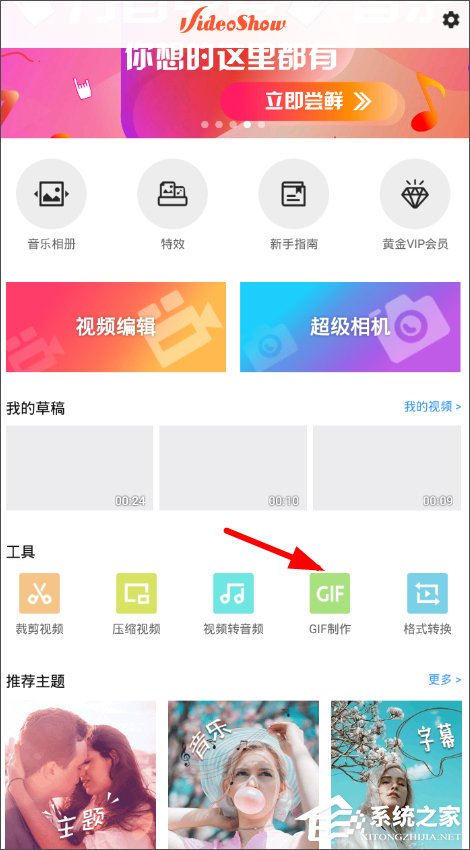
2、这里以视频转GIF图片为例子,点击进入手机本地里,找到自己想要进行GIF转换的视频。
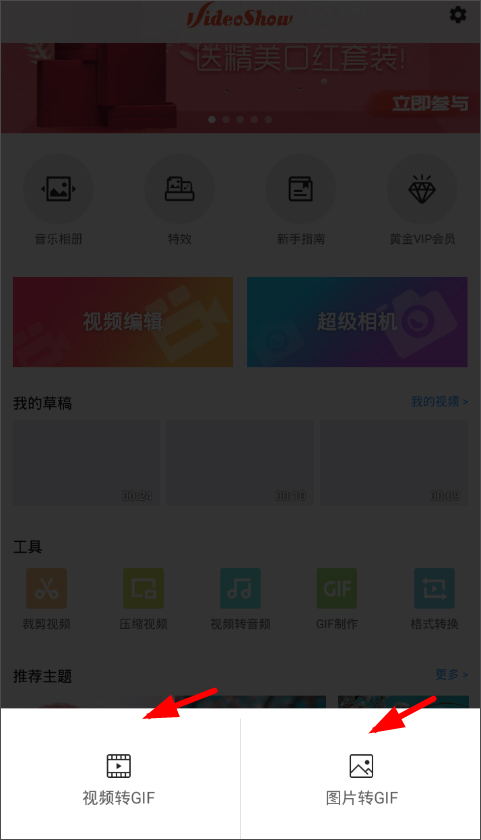
3、在进入了视频转换GIF页面之后,就可以通过右侧按钮来设定截取的时间,gif图时长不能超过10秒哦!
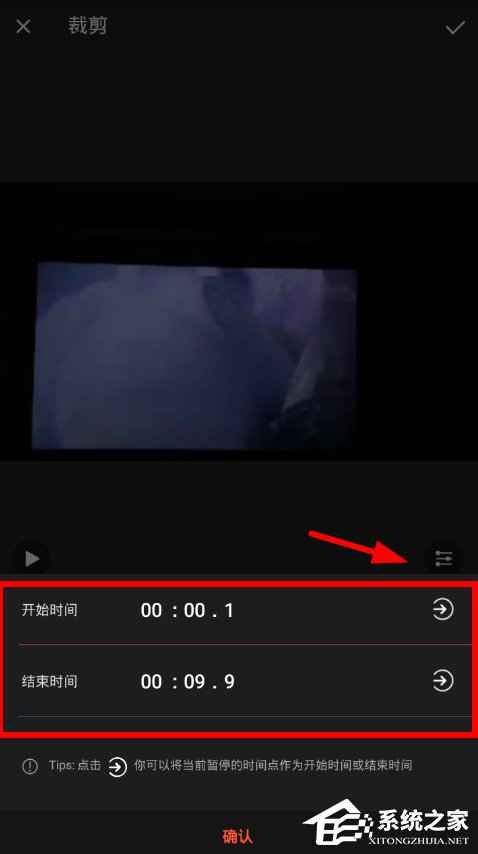
4、设定完毕之后,点击确认进行转换,你还可以通过下方的“+”按钮来在自己的gif图中添加字幕,设置完毕就可以点击右上角对勾按钮进行保存了。
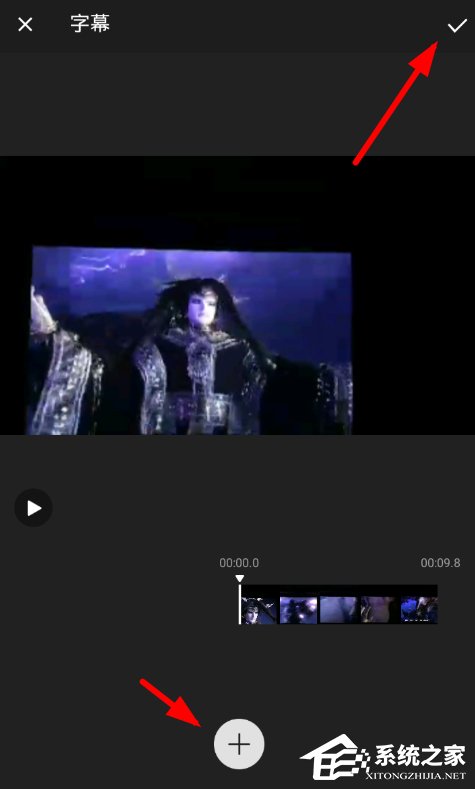
以上就是小编和大家乐秀制作GIF图片操作步骤,按上述操作即可制作GIF图片。
发表评论
共0条
评论就这些咯,让大家也知道你的独特见解
立即评论以上留言仅代表用户个人观点,不代表系统之家立场